若U盘无法安全弹出,首先通过任务管理器和资源监视器结束占用进程,检查并关闭打开的文件或程序,使用磁盘管理确认无资源占用,最后可启用快速删除策略避免后续问题。

如果您尝试从Windows电脑安全弹出U盘,但系统提示“该设备正在使用中”或无法完成弹出操作,可能是有后台进程或应用程序占用了U盘资源。以下是解决此问题的步骤:
本文运行环境:Dell XPS 13,Windows 11
某些隐藏的后台程序可能正在访问U盘文件,导致无法安全移除。通过任务管理器可以强制终止这些进程。
1、按下 Ctrl + Shift + Esc 快捷键打开任务管理器。
2、切换到“性能”选项卡,点击底部的“打开资源监视器”。
3、在资源监视器中,进入“CPU”标签页,在“关联的句柄”搜索框内输入您的U盘盘符(例如 E:)。
4、系统会列出所有正在使用该U盘的进程,右键点击每个相关进程,选择“结束进程”。
5、确认所有占用进程已关闭后,再次尝试通过系统托盘图标安全移除硬件。
即使没有明显运行的程序,也可能有文件资源管理器窗口或文档打开了U盘中的内容,导致设备被锁定。
1、检查桌面或任务栏是否打开了任何位于U盘路径下的文件夹窗口,将其全部关闭。
2、确保没有文档、图片、音乐或视频播放器正在读取U盘中的文件。
3、特别注意是否在Word、Excel等办公软件中打开了U盘里的文档,如果有,请保存并关闭这些文件。
4、关闭所有可能访问外部存储的应用后,重新尝试弹出U盘。
当文件句柄未被正确释放时,可通过磁盘管理重新配置磁盘状态来解除占用。
1、右键点击“此电脑”,选择“管理”进入计算机管理界面。
2、在左侧菜单中选择“磁盘管理”。
3、在磁盘列表中找到您的U盘,观察是否有活动的卷标或正在使用的指示。
4、如果发现U盘分区旁有“已打开”的文件夹图标,说明有资源管理器实例在使用它。
5、关闭所有文件资源管理器窗口,刷新磁盘管理页面,然后尝试再次安全移除。
启用快速删除模式可让系统默认采用直接写入方式,减少因缓存延迟导致的弹出失败。
1、右键点击“此电脑”,选择“管理”。
2、展开“设备管理器”,找到“磁盘驱动器”,展开后右键点击您的U盘设备,选择“属性”。
3、切换到“策略”选项卡,选择“快速删除”而非“更好的性能”。
4、点击“确定”保存设置。此后插入U盘将默认支持快速移除,无需手动弹出。

Windows激活工具是正版认证的激活工具,永久激活,一键解决windows许可证即将过期。可激活win7系统、win8.1系统、win10系统、win11系统。下载后先看完视频激活教程,再进行操作,100%激活成功。



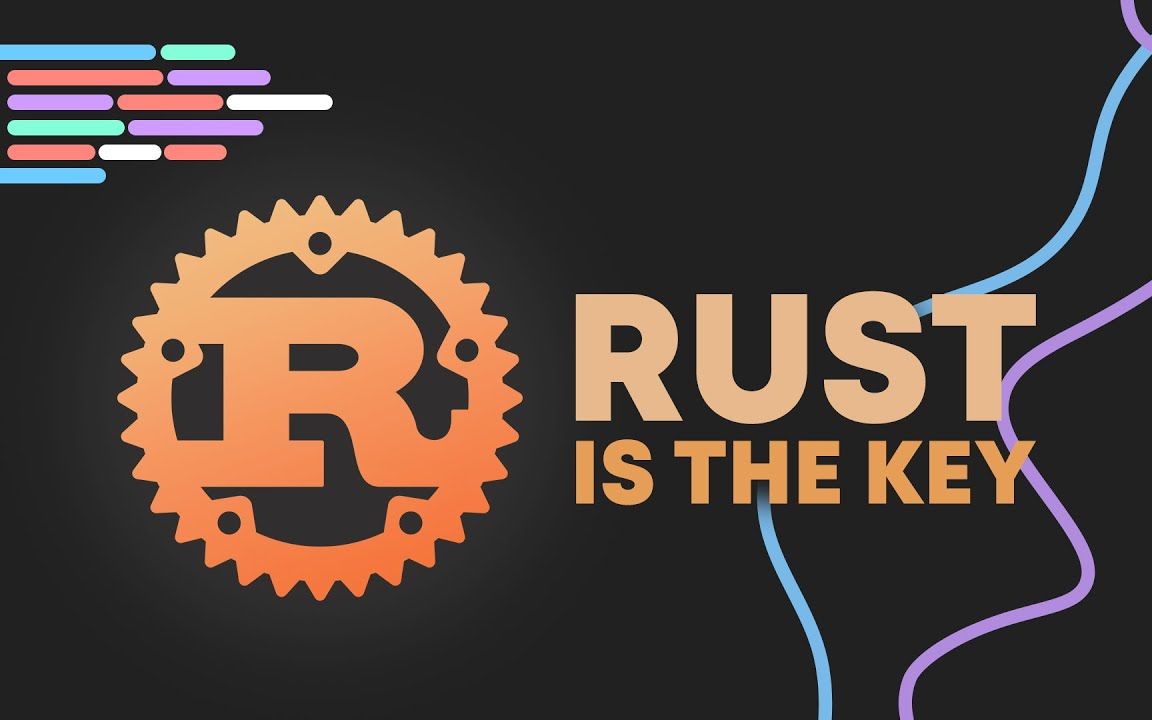
Copyright 2014-2025 https://www.php.cn/ All Rights Reserved | php.cn | 湘ICP备2023035733号